E o Cliente Steam melhorou o seletor de arquivos no Linux e traz correções. Confira os detalhes da atualização de maio.
A Valve lançou recentemente uma nova atualização do Steam Client para todas as plataformas suportadas para resolver vários problemas relatados por usuários de versões anteriores, além de apresentar várias melhorias e novos recursos.
Cliente Steam melhorou o seletor de arquivos no Linux e traz correções
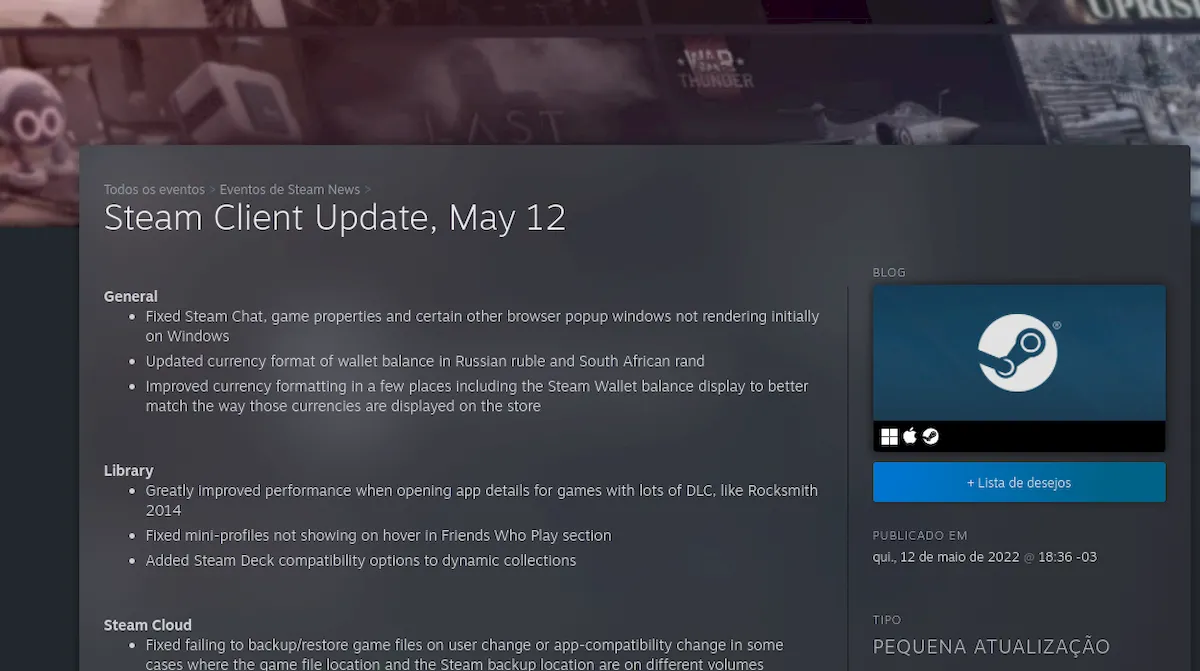
Para usuários GNU/Linux, a nova atualização do Steam Client melhora o seletor de arquivos adicionando caminhos de unidade inicial e montada à barra rápida do seletor de arquivos, bem como a capacidade do seletor de arquivos lembrar o local anterior ao selecionar a arte personalizada da Biblioteca.
Ele também corrige os filtros de extensão do seletor de arquivos que aparecem ao selecionar a arte personalizada da Biblioteca.
Também para usuários do Linux, a nova atualização do Steam Client resolve um problema que fazia com que os arquivos de pré-cache de mídia fossem baixados novamente ao atualizar os drivers gráficos e corrige a capacidade de adicionar atalhos não Steam com espaços no caminho.
Entre algumas melhorias gerais que chegaram nesta nova atualização do Cliente Steam, há uma formatação de moeda aprimorada no saldo da Carteira Steam e outros lugares para melhor corresponder à maneira como essas moedas são exibidas na loja Steam e desempenho aprimorado ao abrir detalhes de aplicativos para jogos que tem vários DLCs, como Rocksmith 2014.
Para usuários do Steam Deck, esta atualização adiciona opções de compatibilidade do Steam Deck a coleções dinâmicas na Biblioteca e melhora o Remote Play, permitindo que o teclado na tela seja aberto quando um jogo chama a API Steamworks ShowGamepadTextInput() durante a transmissão para o Steam Deck.
Como mencionado anteriormente, vários bugs foram resolvidos nesta atualização, incluindo os mini-perfis que não aparecem ao passar o cursor na seção “Friends Who Play”, uma corrupção em alguns aplicativos Vulkan com gráficos Intel Xe, um bug de rede que faz com que servidores usando FakeIP não ser listado no navegador do servidor, bem como outro bug de rede causando baixo desempenho e afirma se a perda de pacotes foi extremamente alta.
A funcionalidade Steam Cloud também recebeu várias correções para melhorar o backup e a restauração de arquivos do jogo em caso de alteração de usuário ou alteração de compatibilidade de aplicativo, evitar conflitos de arquivo desnecessários devido a alterações de carimbo de data/hora de arquivo local, corrigir alguns erros de sincronização e melhorar ainda mais o armazenamento de jogo salva para jogos usando o recurso AutoCloud.
Valve explicou que:
“Esse comportamento foi considerado o caminho mais seguro, mas deu a impressão de que os arquivos do jogo estavam sendo compartilhados / colidindo entre contas Steam. Agora, esses arquivos serão movidos (em vez de copiados) para o local de backup local seguro que o Steam usa quando a conta muda.”
Para mais detalhes, confira as notas de lançamento ou leia o changelog dentro da caixa de diálogo Self Updater.
É altamente recomendável que você atualize suas instalações do Steam Client o mais rápido possível para a versão de 12 de maio, que está sendo lançada mundialmente para todos os usuários do Steam.
Como instalar ou atualizar
Normalmente, o cliente Steam no Linux se atualiza automaticamente, mas se não for, você pode atualizá-lo manualmente.
Abra o cliente Steam e clique em “Steam” no canto superior esquerdo do cliente. Você deve ver uma lista suspensa com “Change Account” (Alterar conta), “Go Offline” (ficar off-line) e “Check for Steam Client Updates” (Verificar atualizações do cliente Steam). Quando estiver conectado à internet, basta selecionar a opção “Check for Steam Client Updates” (Verificar atualizações do cliente Steam).
Se houver alguma atualização disponível, o cliente fará o download.
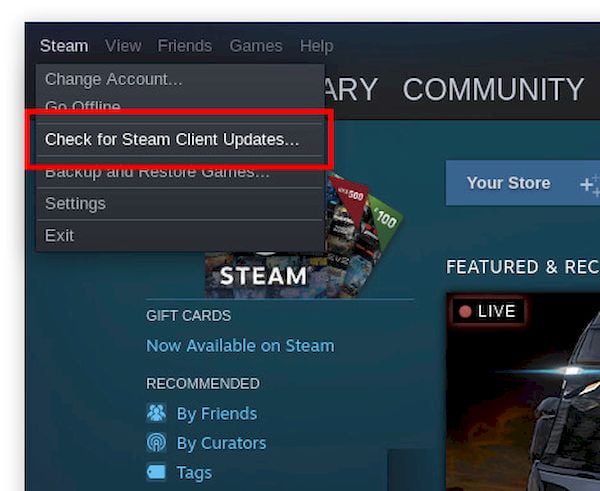
Quando o download for concluído, um pop-up aparecerá na tela. Basta clicar no botão “REINICIAR O STEAM” e esperar até que o cliente Steam no Linux reinicie.
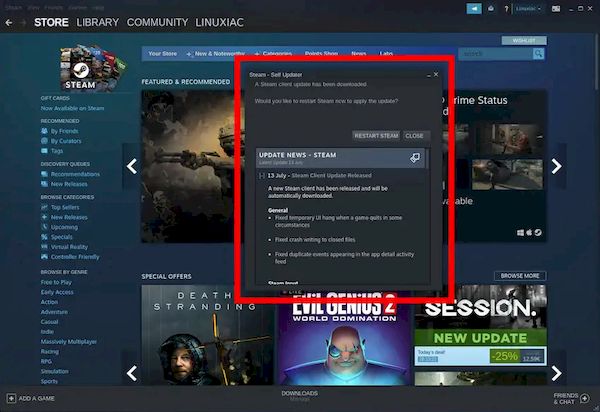
E para instalar a versão mais recente do Cliente Steam nas principais distribuições Linux, use esse tutorial:
Como instalar o cliente Steam no Linux via Flatpak